Win10隱藏Windows Defender任務欄圖標的方法
Win10系統內置集成了Windows Defender 安全防護應用,但很多用戶根本就沒有注意到它的存在。而Win10周年更新中將Windows Defender圖標列到了任務欄通知區域,以方便用戶的使用。那Win10如何隱藏Windows Defender任務欄圖標呢?具體怎么隱藏Windows Defender任務欄圖標的就請根小編一起去看看吧!
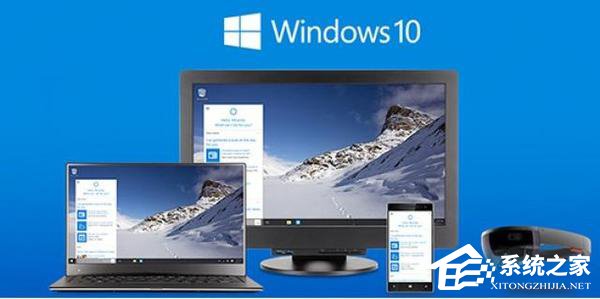
步驟如下:
一、隱藏Windows Defender任務欄圖標
1、目前用戶還無法通過右擊任務欄的方式選擇顯示或隱藏Windows Defender 圖標,但可以通過將「任務管理器」—「啟動」選項卡中的「Windows Defender notifiction icon」條目禁用掉,即可關閉 Windows Defender 任務欄圖標隨系統登錄啟動。
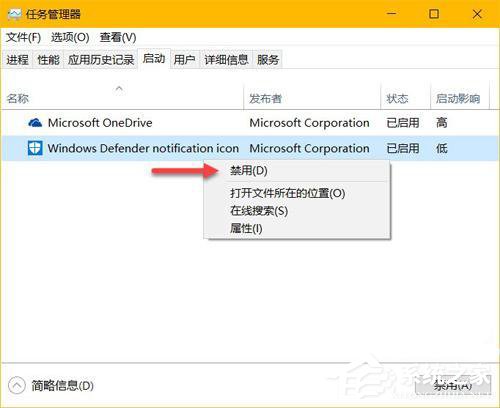
2、禁用該條目僅會隱藏圖標在Win10任務欄通知區域的顯示,Windows Defender 仍會隨系統啟動并在后臺運行。對于有一定技術能力的專業用戶來說,也可以直接使用Autoruns 禁用Windows Defender notifiction icon 隨系統登錄加載。
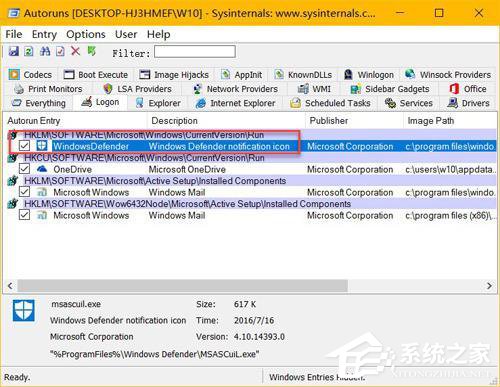
3、以上更改只在用戶下次登錄系統時才生效,如果你不想注銷或重啟系統,直接在任務管理器中Kill 掉這個進程就OK 了。
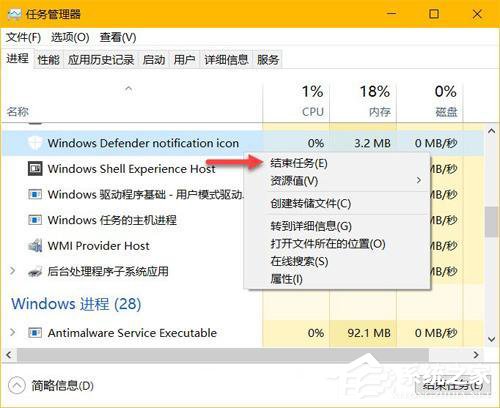
二、還原顯示Windows Defender任務欄圖標
1、如果有需要,我們也可以隨時恢復Windows Defender 圖標在任務欄中的顯示,重新將「任務管理器」—「啟動」選項卡中的「Windows Defender notifiction icon」條目啟用即可。
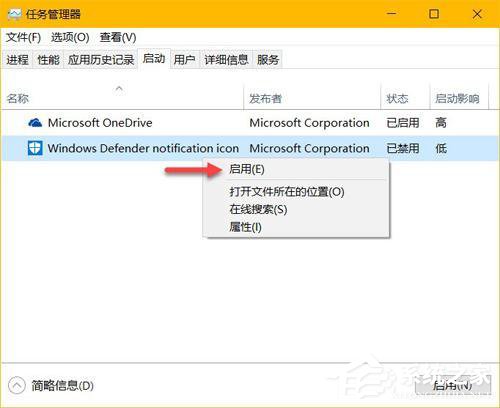
2、如果想不注銷系統立即生效,可以在「運行」(Windows + R)中執行如下 Exe 文件即可:
“C:/Program Files/Windows Defender/MSASCuil.exe”
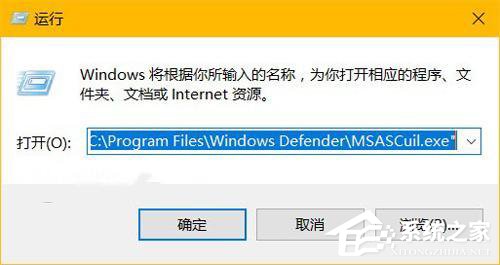
Win10隱藏Windows Defender任務欄圖標的方法就給各位詳細介紹到這里了;禁用任務欄圖標并不會影響到Windows Defender 的正常工作,它仍會在后臺對系統進行安全防護。
相關文章:
1. QQ登錄Win10升級助手加速0.2天QQ等級2. 雷神DINO X7a筆記本怎樣安裝win10系統 安裝win10系統方法說明3. win7系統bonjour服務被禁用怎么辦?如何開啟Bonjour服務?4. win101909更新黑屏解決方法5. win8換win7系統磁盤分區表格式如何從GPT轉換MBR格式?6. win32.sys 藍屏怎么辦?win7出現win32.sys藍屏的解決辦法7. win8 uac關閉的方法8. win7系統工具欄預覽功能怎么關閉9. Win7電腦藍屏怎么回事?RtkHDAud.sys文件引起藍屏的解決辦法10. win 10Build 17127版更新了什么?值得更新嗎?

 網公網安備
網公網安備